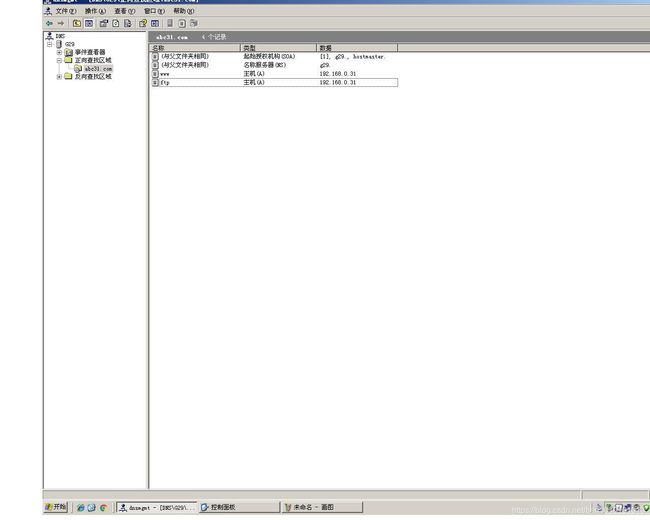计算机网络实验二 网络协议与网络服务的配置与管理
实验环境:机房电脑windows server 2003
一、实验目的
1.加深对 TCP/IP 协议的理解。
2.明确 IP 地址、域名的实质。
3.熟练配置 DNS、HTTP 服务。
二、实验原理
1.DNS(Domain Name System):域名系统。它为 Internet 上的计算机提供名称(即如“www.abc.com”的域名)到地址(即如“192.168.0.1”的 IP 地址) 的映射服务以用于域名解析。
2.IIS (Internet Information Server):Internet信息服务。它主要包括HTTP 服务器、FTP 服务器等。它还包含活动服务器页面(Active Server pages, ASP)、服务器端的包含文件(Server Side Include)等组件。Windows 2003 Server 上提供的为 IIS 6.0。
3.FTP(File Transfer Protocol):文件传输协议。它是 Internet 上支持广泛的文件传输协议,提供用于将文件从网络中的一个位置复制到另一个位置的服务。
三、实验环境
交换机 1 台,计算机 3 台,网线3 根。
四、实验内容
在实验开始之前先设置网卡的 IP 地址,为避免冲突,每组 3 台机器分别 使用 IP 地址段192.168.0.29,192.168.0.30,192.168.0.31。
1.网络属性设置
下面为网卡绑定静态 IP 地址,步骤如下:
(1)打开网络属性设置窗口:选“控制面板→网络和拨号连接→本地连接 →属性→Internet 协议(TCP/IP)→属性” 。
(2)为网卡绑定第一个 IP 地址:此 IP 同时也将成为本机的默认 IP 地址。 选“使用下面的 IP 地址”,在“IP 地址”一栏输入“192.168.0.29”;子网掩码一栏输入“255.255.255.0”;如果本机同时又是本网内的服务器,则“默认网关”和“首选 DNS 服务器”两栏也均填入此默认 IP 地址;如果本机不是本网内的服务器,则一般“默认网关”和“备用 DNS 服务器”两栏的值为服务器的 IP 地址,而“首选 DNS 服务器”仍然为本机的默认 IP 地址。
(3)全部设置完成后,不需重新启动,退出网络属性设置窗口后,设置就开始生效。
(4)网络属性设置后的验证步骤如下:选“开始”→“运行”,输入“cmd” →“确定”。在 DOS 提示符下输入“ipconfig”再回车,即可看到本机所配置的IP 地址。
2.DNS 的设置
设置步骤如下:
(1)打开 DNS 控制台:选“开始”→程序→管理工具→DNS。
(2)建立“abc.com”区域:选 DNS→NWPU→正向搜索区域→右键→新建区域→选“标准主要区域” →下一步。
(3)在“区域名称”处输入“abc31.com”→下一步。
(4)显示“区域文件”屏幕,单击“下一步”→“动态更新”屏幕选择“不允许 动态更新”,单击“下一步”→完成。
(5)建立“www”主机。选” abc31.com”→右键→新建主机,“名称”处为 “www”,“IP 地址”处输入“192.168.0.31”,再按“添加主机” 。
(6)建立域名“admin.abc31.com”映射 IP 地址“192.168.0.31”的主机记录。由 于域名“www.abc31.com”和域名“admin.abc31.com”均位于同一个域中,只需再在域中添加相应“主机名”即可。方法同上。
(7)建立域名“ftp.abc31.com”映射 IP 地址为“192.168.0.31”。
(8)DNS 设置后的验证。使用“ping”命令测试所进行的设置是否成功,格 式如“ping www.abc31.com”。成功的测试
3.IIS 中 WWW 服务器的设置
设置步骤如下:
(1)选“开始”→程序→管理工具→Internet 信息服务。:
(2)设置“默认 Web 站点”项:选“默认 Web 站点”→右键→“属性”→设置 “Web 站点”:“描述”改为“测试”,“IP 地址”选择“192.168.0.31”;“TCP 端口” 维持原来的“80”不变。:
(3)设置“主目录”:在 “本地路径”通过“浏览”按钮来选择网页文件所在的 目录,例如“E:\test”。
(4)设置“文档”:确保“启用默认文档”一项已选中,再增加需要的默认文 档名并相应调整搜索顺序即可。
(5)其它项目均可不用修改,直接按“确定”即可,这时会出现一些“继承 覆盖”等对话框,一般选“全选”之后再“确定”即终完成“默认 Web 站点”的 属性设置。
(6)站点测试。在文件夹“E:\test”下建立文件“default.htm”,使用“记事本” 编辑文件,输入下面的代码后保存。
这是一个测试页面.
在服务器或任何一台工作站上打开浏览器,在地址栏输入 “www.abc31.com”再回车,如果设置正确,就可以看到下面的页面。
4.FTP 服务器的设置
设置步骤如下:
(1)打开“默认 FTP 站点”属性窗口:选“默认 FTP 站点”→右键→“属性”。
(2)设置“FTP 站点”:在“IP 地址”处选“192.168.0.31”,端口号保持默认值 “21”不变。
(3)设置“消息”:在“欢迎”框中输入登录成功后的欢迎信息,“退出”中为 退出信息。
(4)设置“主目录”:在“本地路径”中按“浏览”按钮选择目标目录“E:\test”。选择“读取”、“写入”和“记录访问”。
(5)设置“安全帐户”:允许匿名连接。
(6)设置“目录安全性”:此处可以设置只被允许或只被拒绝登录此 FTP 服务器的的计算机的 IP 地址。
(7)ftp 站点的测试:在客户机浏览器地址栏输入“ftp://ftp.abc31.com”。如果匿名用户被允许登录,则第一种格式就会使用匿名登录的方式;如果匿名不被允许,则会弹出选项窗口,供输入用户名和密码。在 DOS 下登录:格式 为“ftp ftp.abc31.com”。
五、实验结果